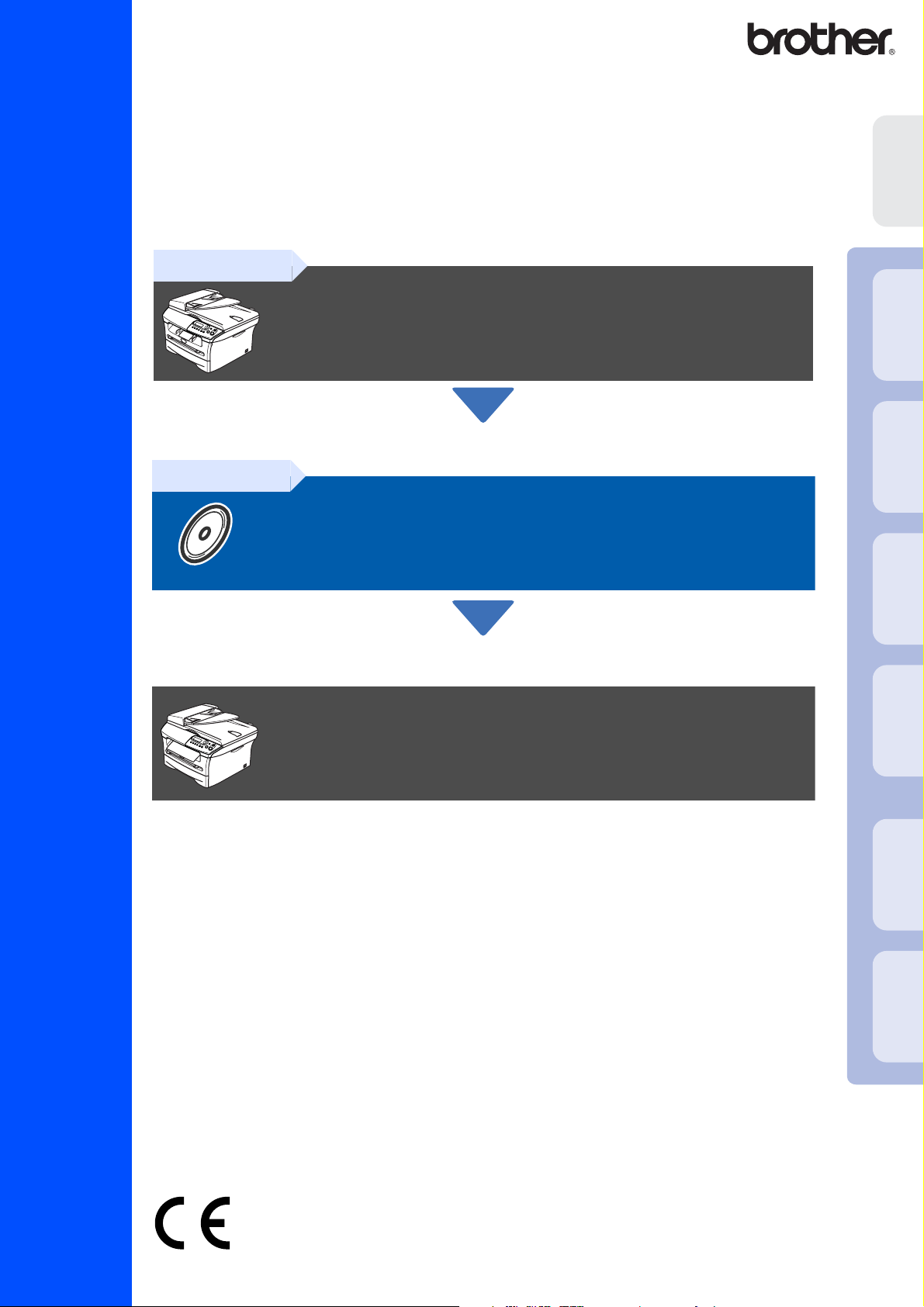
DCP-7010
DCP-7025
Innan du börjar använda maskinen måste du ställa in maskinvaran och installera
programvaran.
Läs den här ”snabbguiden” så att du gör korrekta inställningar eller installationer.
Steg 1
Ställa in maskinen
Ställa in
®
Windows
®
maskinen
USB
Steg 2
Snabbguide
Förvara snabbguiden och CD-ROM-skivan på en lättillgänglig plats för framtida bruk.
Installera drivrutin och programvara
Du är klar!
Installera drivrutin och programvara
Windows
4.0
®
NT
Windows
®
Windows
Valfritt trådlöst
®
Macintosh
Parallell
Parallell
nätverk
USB
Version A
®
Macintosh
nätverk
Valfritt trådlöst
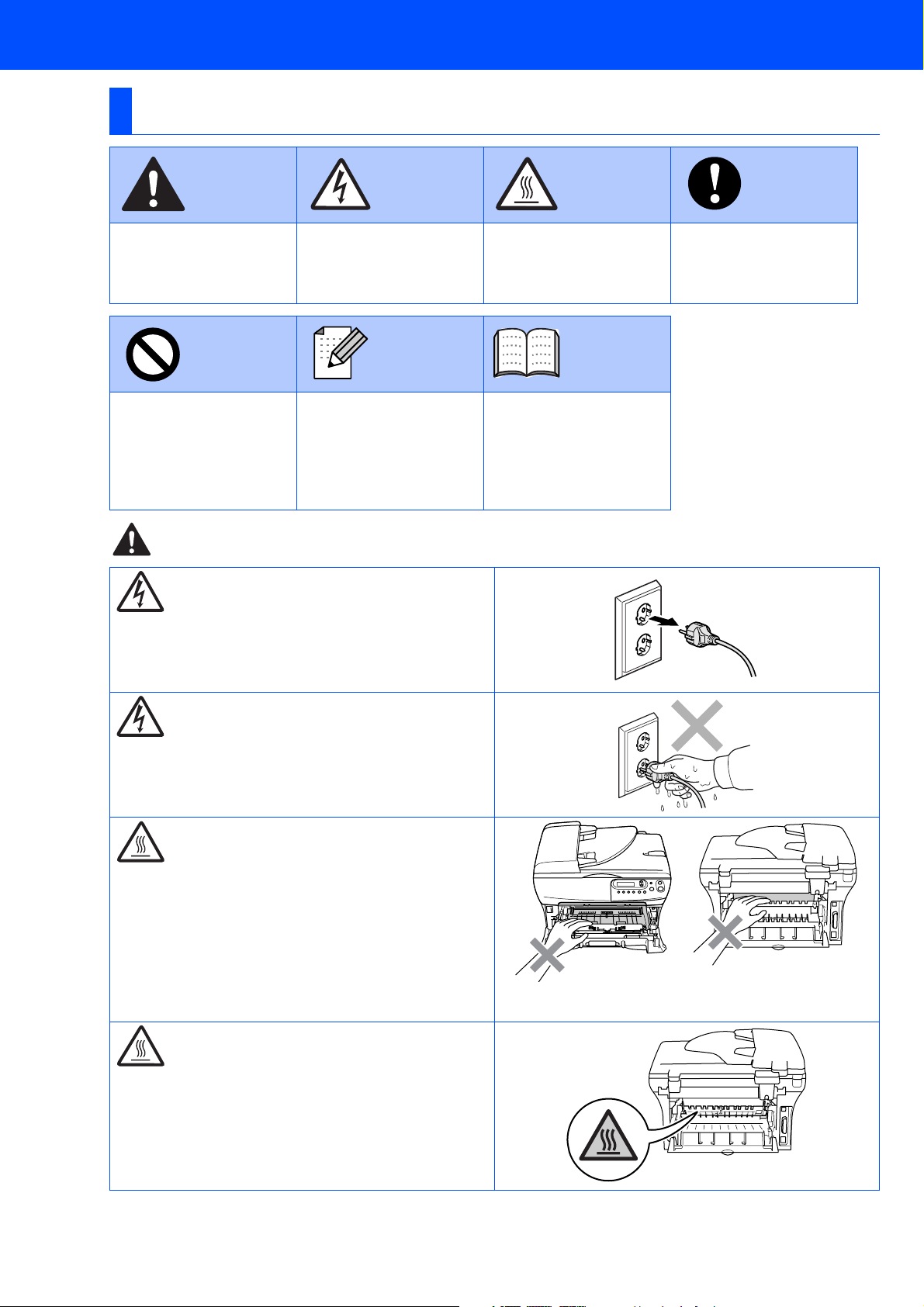
Säkerhetsföreskrifter
Säkert bruk av maskinen
Risk för
Varning
Varningar talar om hur du
ska göra för att förhindra
personskada.
Felaktig
inställning
Ikoner för felaktig
inställning varnar dig att
enheter och funktioner
inte är kompatibla med
den här maskinen.
Ikoner varnar dig för
möjlig elektriska stötar.
Information om hur du
agerar i en viss situation
eller hur du kan använda
aktuell funktion
tillsammans med andra
funktioner.
elektrisk stöt
OBS
Varm yta Försiktig
Ikoner för varm yta varnar
dig att inte vidröra
maskinens varma delar.
Bruksanvisning
Hänvisning till
bruksanvisningen.
Procedurer du måste följa
eller undvika för att inte
orsaka eventuell skada
på maskinen.
Varning
Maskinen innehåller spänningsfördelarelektroder.
Kontrollera att nätsladden är utdragen ur vägguttaget
innan du rengör maskinens insida.
Vidrör inte kontakten med våta händer. Du riskerar att
få en elchock.
Efter att du använt maskinen, kan invändiga delar vara
mycket HETA!
Undvik personskada genom att inte sticka in fingrarna
i områdena på bilden nedan.
Maskinens insida
(Sedd framifrån)
Öppna den bakre luckan
(Sedd bakifrån)
Fixeringsenheten markeras med en varningsetikett.
Avlägsna eller förstör inte etiketten.
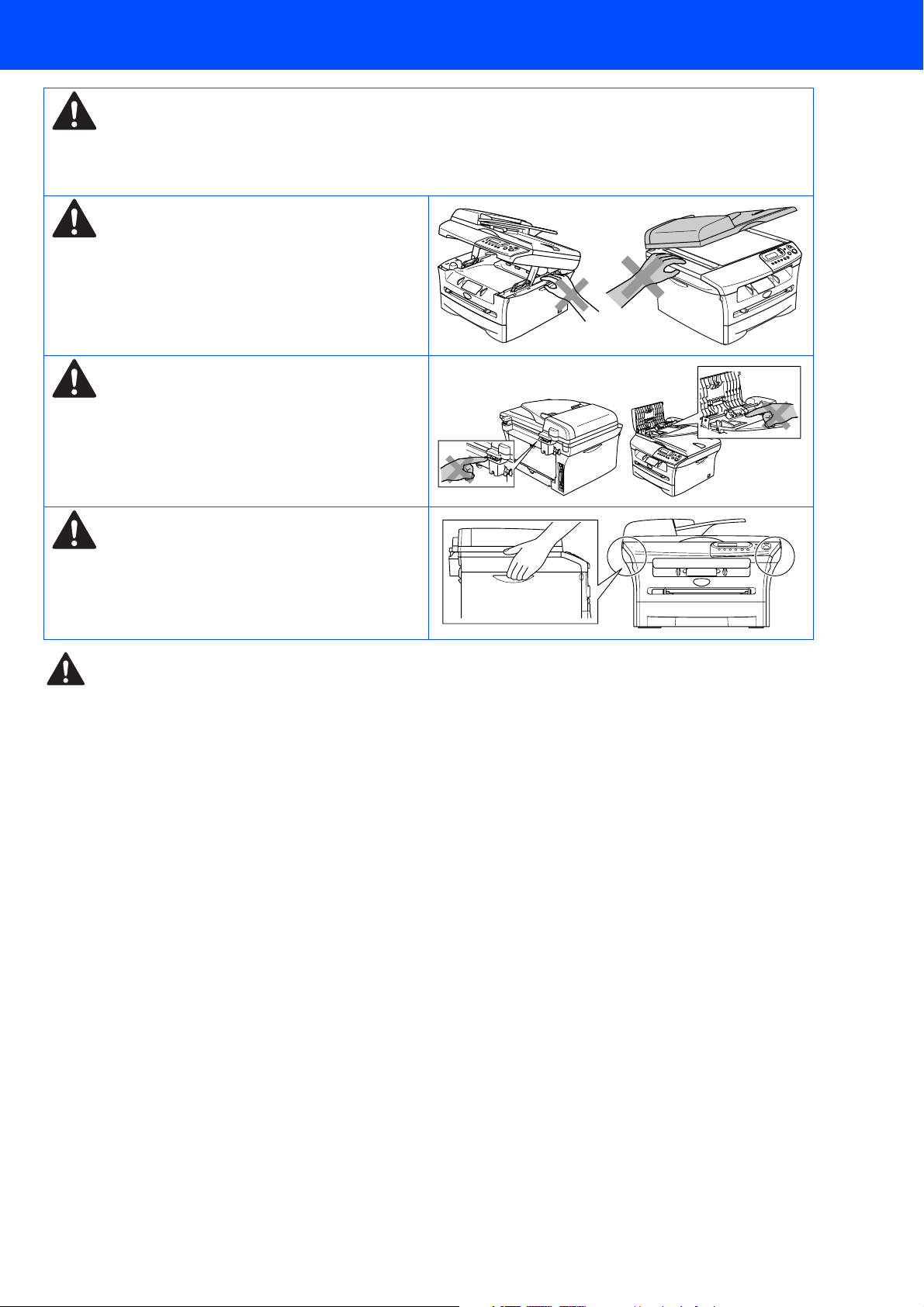
Använd inte dammsugare för att göra rent utspridd toner. Om du gör detta, kan detta medföra att tonern fattar
eld inuti dammsugaren och möjligen starta en brand. Avlägsna försiktigt tonerspill med en torr, luddfri trasa och
kasta bort den enligt lokala bestämmelser.
Undvik personskada genom att inte placera händerna
över kanten under dokument- eller skannerlocket.
(endast DCP-7025)
Stick inte in fingrarna i det skuggade området på bilden
nedan eftersom du kan skada dig.
När du ska flytta maskinen, bär den i sidohandtagen
som sitter under skannern. Håll INTE händerna under
maskinen när du bär den.
Varning
Den här produkten måste installeras nära ett lättåtkomligt eluttag. I nödfall bryter du strömmen till maskinen genom
att dra ut kontakten ur vägguttaget.
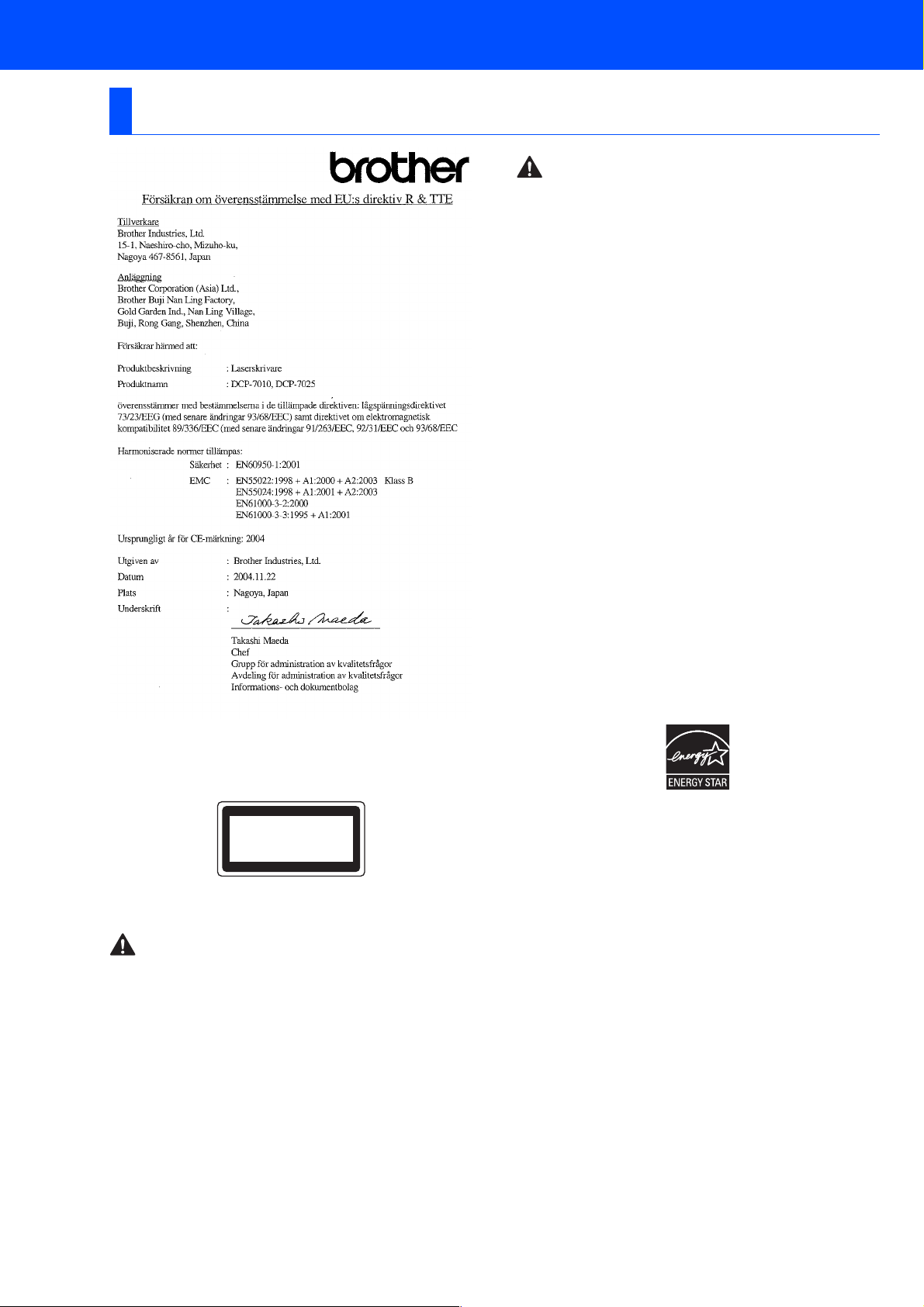
Regleringar
Varning
VIKTIGT - För din säkerhet
Den jordade nätkontakten skall enbart sättas in i lämpligen jordade eluttag
som är avsedda för denna typ av kontakt.
Eventuella skarvsladdar som används med denna maskin måste vara av
trestiftstyp och korrekt kablade för att ge en korrekt jordning. Felaktigt
kablade skarvsladdar kan orsaka person- och materialskada.
Det faktum att utrustningen fungerar tillfredsställande betyder inte att
produkten är jordad eller att installationen är helt säker. Kontakta en
kvalificerad elektriker om hjälp om du är osäker på jordningen.
Frånkoppling
Du måste installera denna maskin nära ett lättåtkomligt uttag. I nödfall bryter
du strömmen till maskinen genom att dra ut kontakten ur eluttaget.
Radiostörning (endast modellen 220-240V)
Denna maskin överensstämmer med EN55022 (CISPR utgåva 22)/Klass B.
Innan du använder denna produkt, kontrollera att du använder de följande
gränssnittskablarna.
1. En skärmad parallell gränssnittskabel med tvinnade matarledningar och
som är märkt med "IEEE 1284 compliant".
2. En USB-kabel.
Kabeln får inte vara längre än 2 meter.
IEC 60825-1-specifikation (endast modellen 220 till 240 volt)
Den här maskinen är en klass 1-laserprodukt enligt definitionen i
IEC 60825-1-specifikationerna. Etiketten nedan förekommer i de länder där
den krävs.
CLASS 1 LASER PRODUCT
APPAREIL À LASER DE CLASSE 1
LASER KLASSE 1 PRODUKT
Maskinen är utrustad en klass 3B-laserdiod som avger osynlig laserstrålning
i skannerenheten. Du ska inte under några omständigheter öppna
skannerenheten.
Varning
Bruk av kontroller, justeringar eller procedurer som inte klart specificeras här
kan resultera i farlig strålning.
KLASS 1 LASERAPPARAT
☛Varning Om apparaten används på annat sätt än det som
specificerats i denna Bruksanvisning, kan användaren
utsättas för osynlig laserstrålning, som överskrider
gränsen för laserklass 1.
Invändig laserstrålning
Max. strålningseffekt: 5 mW
Våglängd: 770 - 810 nm
Laserklass: Klass 3B
Meddelande om överensstämmelse med direktiv från
International E
Syftet med International ENERGY STAR®-programmet är att främja
utveckling och bruk av energisnåla kontorsutrustningar.
I egenskap
härmed att den här produkten uppfyller direktiven rörande energisnål drift
som
ENERGY STAR
NERGY STAR
ENERGY STAR
®
har uppsatt.
®
®
-partner försäkrar Brother Industries, Ltd.
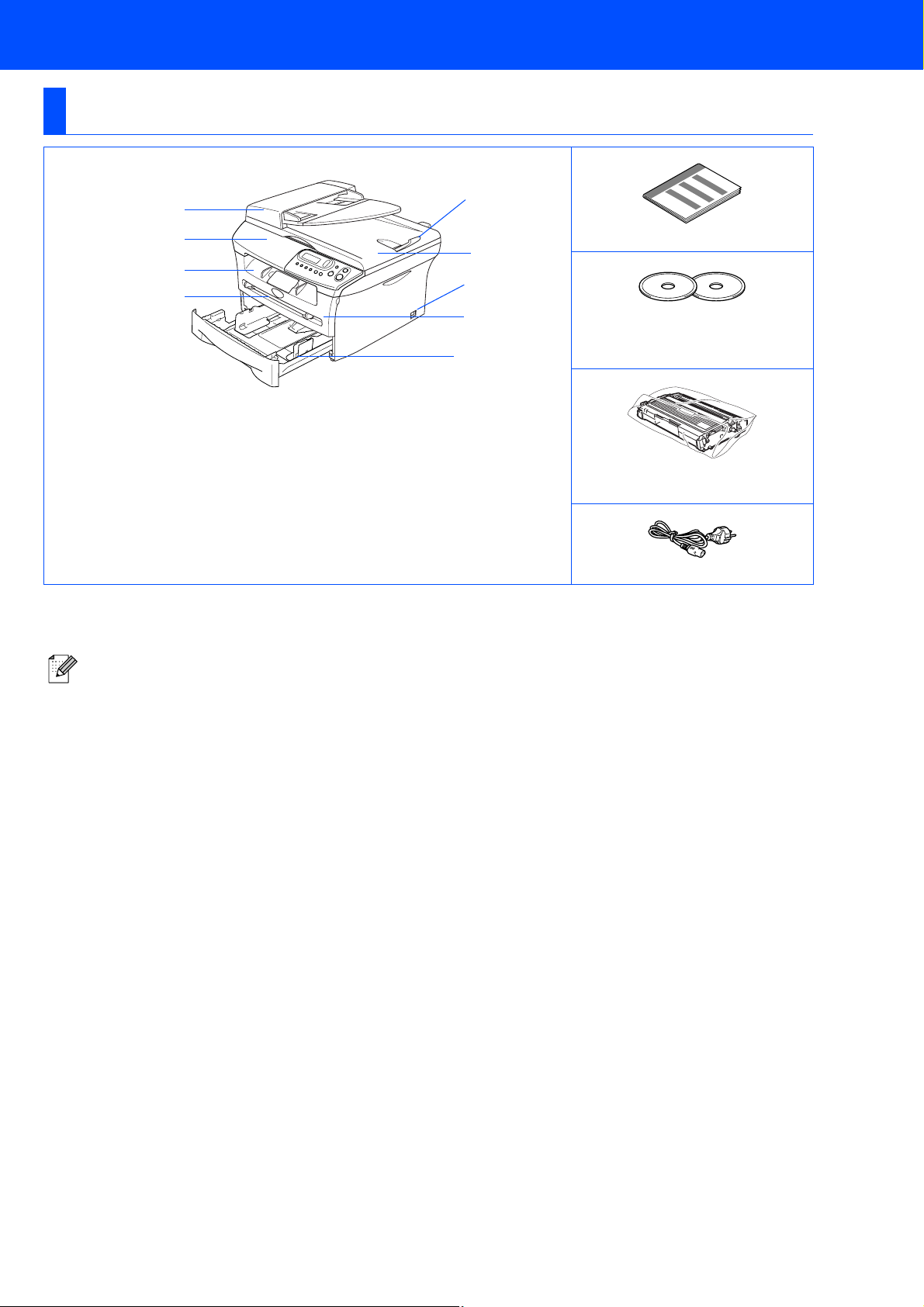
■ Komma igång
Förpackningens innehåll
DCP
1
9
2
3
4
1
. Dokumentmatare (ADF)
(endast DCP-7025)
2
. Kontrollpanel
3
. Utmatningsfack med textsidan nedåt
Stödflik med förlängning
4
. Manuell inmatning
Förpackningens innehåll kan variera beroende på inköpsland.
Spara förpackningen och allt förpackningsmaterial.
Gränssnittskabeln utgör inte en del av standardutrustningen. Vänligen inhandla lämplig gränssnittskabel
för det gränssnitt du använder (parallell eller USB).
5
. Pappersfack
6
. Den främre luckan
7
. Strömbrytare
8
. Maskinens lock
9
. Stödflik för dokumentutmatning
(endast DCP-7025)
8
Snabbguide
7
6
5
CD-ROM-skiva
För Windows
För Macintosh
®
®
Trumma
(inklusive toner)
Nätkabel
■ USB-gränssnittskabel
Kontrollera att du använder en gränssnittskabel för USB 2.0 som inte är längre än 2.0 meter.
Anslut inte USB-kabeln till ett Mac
Då du använder en USB-kabel, kontrollera att du ansluter den till USB-porten på din dator och inte
på USB-porten på ett tangentbord eller en icke-eldriven USB-hubb.
■ Parallell gränssnittskabel
Kontrollera att du använder en parallell gränssnittskabel som inte är längre än 2.0 meter.
Använd en skärmad gränssnittskabel som är IEEE 1284-kompatibel.
®
-tangentbord eller en icke-eldriven hubb.
1
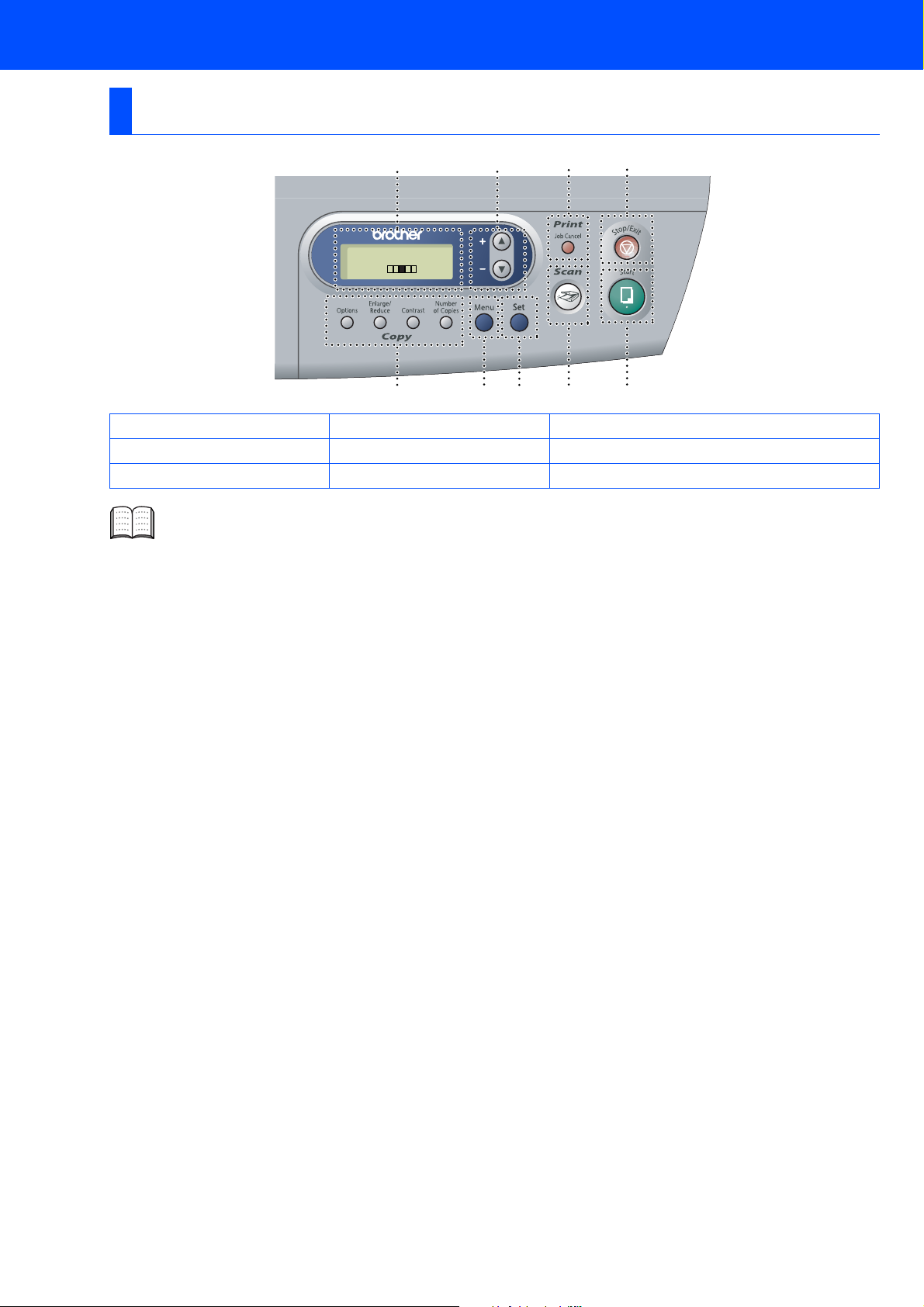
Kontrollpanel
1 2
Stapla kopior:01
100% Auto
3
4
56789
1. LCD-skärm 2. Programmeringsknappar 3. Job Cancel-knappen
4. Stop/Exit-knappen 5. Startknapp 6. Skannerknapp
7. Set-knappen
Mer information om kontrollpanelen finns i avsnittet "Genomgång av kontrollpanelen" i
bruksanvisningens kapitel 1.
8. Menu-knappen 9. Kopieringsknappar (tillfälliga inställningar)
2
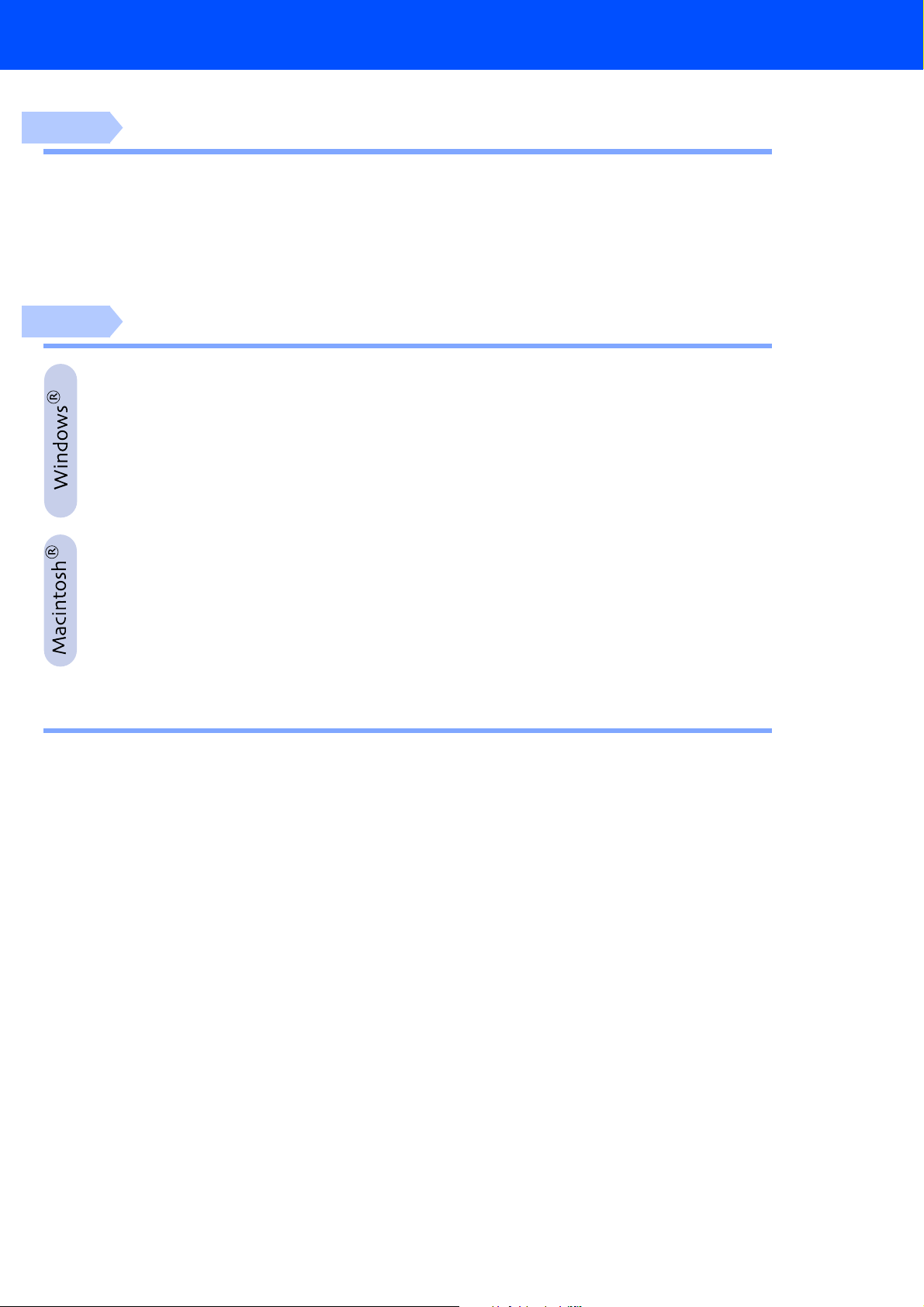
Innehållsförteckning
Steg 1
Steg 2
Ställa in maskinen
1. Installera trumman.............................................................................................4
2. Ladda papper i pappersfacket ..........................................................................5
3. Anslut nätkabeln ................................................................................................6
4. Välja språk ..........................................................................................................6
5. Inställning av skärmkontrast ............................................................................6
Installera drivrutin och programvara
CD-ROM-skiva med "MFL-Pro Suite" .................................................................. 8
För användare av USB-kabel
För Windows® 98/98SE/Me/2000 Professional/XP ...........................................10
■
För användare av parallellkabel
För Windows® 98/98SE/Me/2000 Professional/XP ...........................................13
■
För användare av Windows NT® Workstation Version 4.0.............................. 16
För användare av NC-2200w
För användare av extern trådlös utskrifts-/skanningsserver .........................18
■
För användare av USB-kabel
För Mac OS® 9.1 till 9.2.......................................................................................20
■
För Mac OS® X 10.2.4 eller senare ....................................................................22
■
För användare av NC-2200w
För Mac OS® X 10.2.4 eller senare ....................................................................25
■
Förbrukningsvaror och tillbehör
■
Tillbehör ............................................................................................................... 28
Förbrukningsvaror .............................................................................................. 28
3
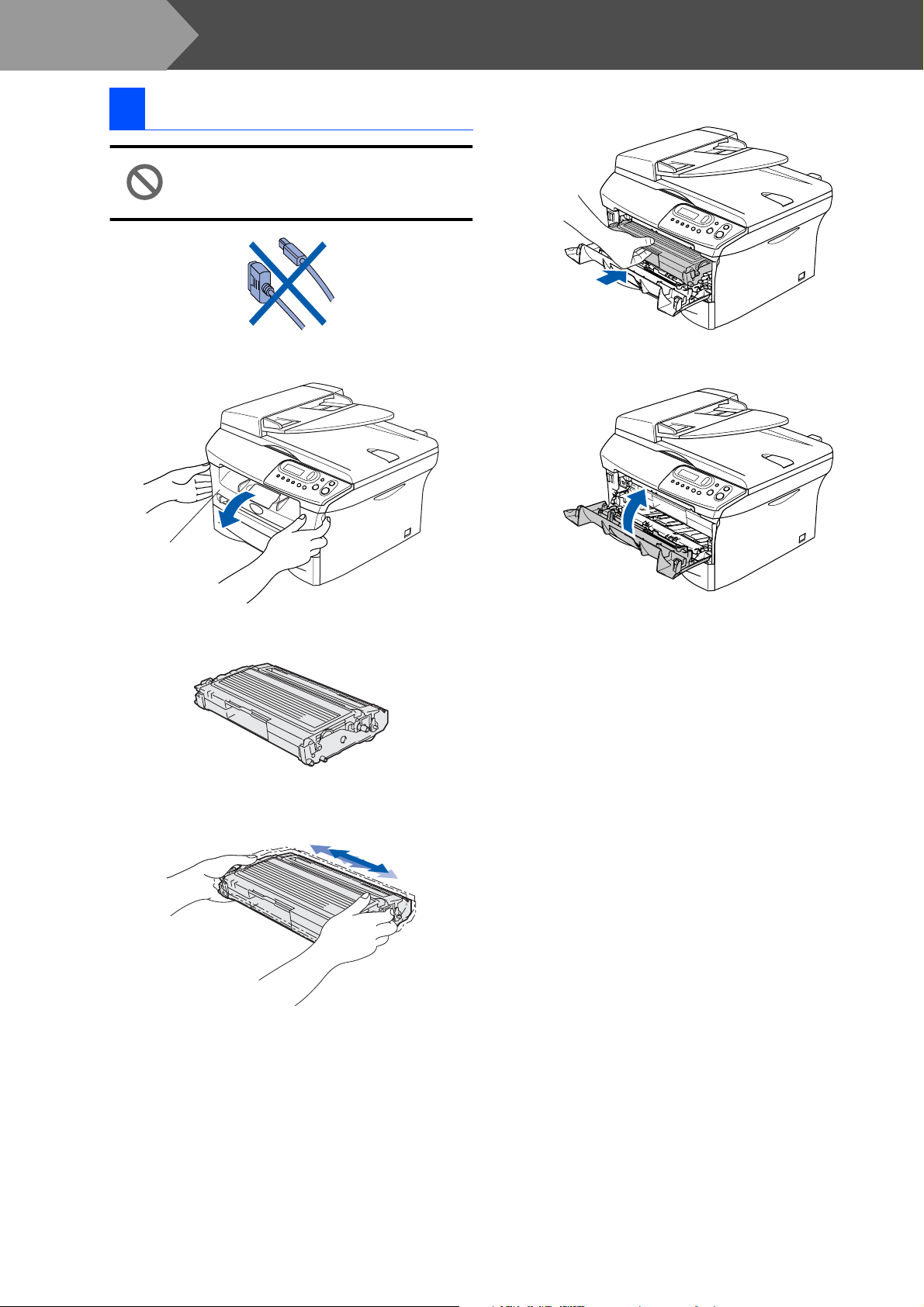
Steg 1
1 Installera trumman
1
Ställa in maskinen
Anslut INTE gränssnittskabeln.
Anslut gränssnittskabeln under
installationen av programvaran.
Öppna maskinens främre lucka.
4
Installera trumman i maskinen.
5
Stäng maskinens främre lucka.
Den främre
luckan
2
Packa upp trumman.
3
Skaka försiktigt den från sida till sida flera
gånger för att fördela tonern jämnt.
4
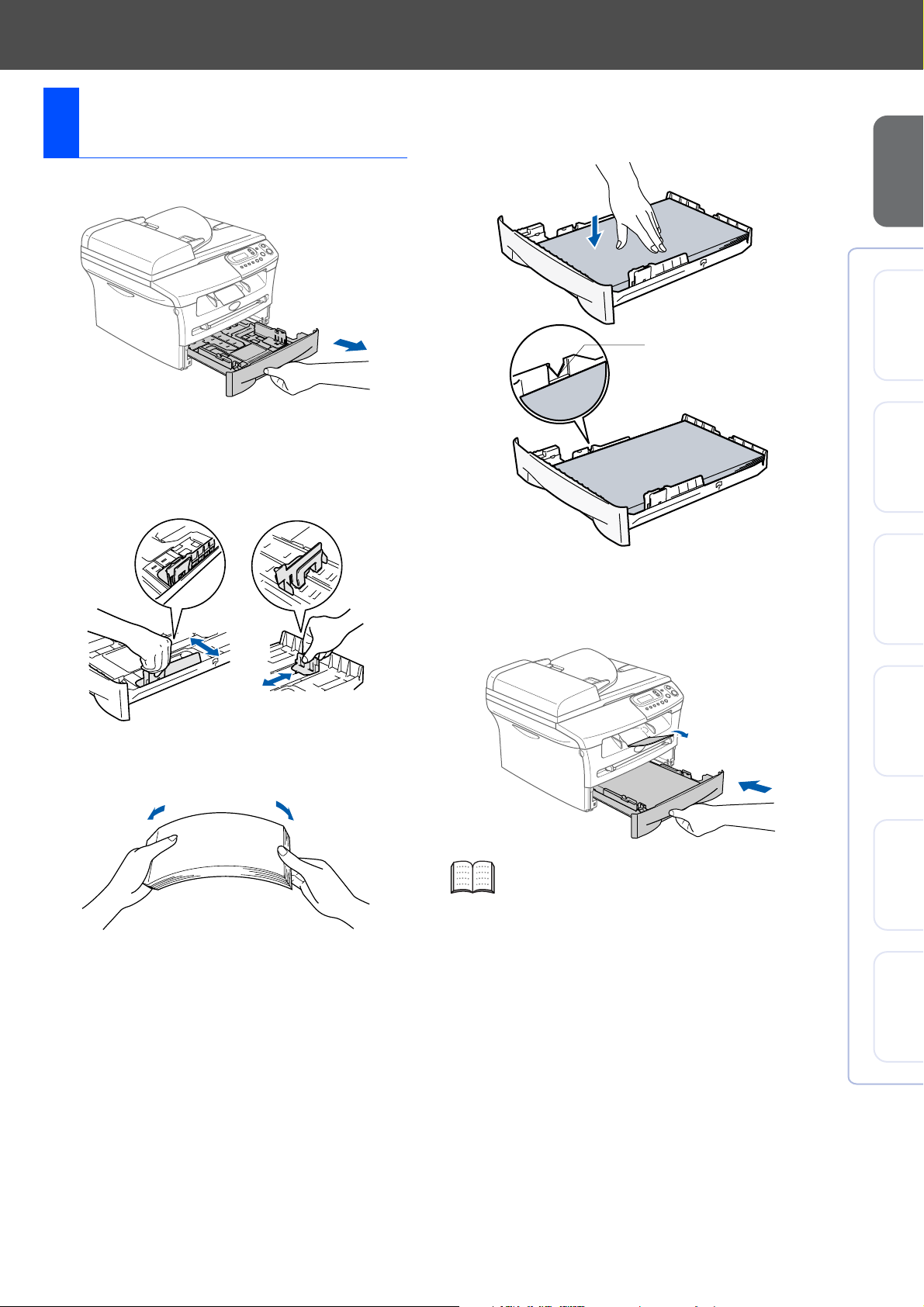
Ladda papper i
2
pappersfacket
1
Dra ut pappersfacket helt ur maskinen.
4
Lägg i papper i pappersfacket.
Kontrollera att arken ligger plant i facket och
att arkhöjden inte överstiger markeringen.
®
Ställa in
maskinen
2
Lossa på spärren till pappersguiderna och
ställ in dessa så att de passar aktuellt
pappersformat. Kontrollera att
pappersguiderna låser fast i avsett spår.
3
Om du luftar pappersarken väl minskar du
risken för pappersstopp i maskinen.
Linje som anger högsta
tillåtna arkhöjd
5
Skjut bestämt in pappersfacket in i
maskinen och veckla in utmatningsfacket
innan du börjar att använda maskinen.
USB
Windows
®
Parallell
Windows
4.0
®
Parallell
NT
Windows
®
nätverk
Windows
Valfritt trådlöst
Se "Om papper" i bruksanvisningens kapitel 1
för pappersspecifikationer.
®
USB
Macintosh
®
nätverk
Macintosh
Valfritt trådlöst
5
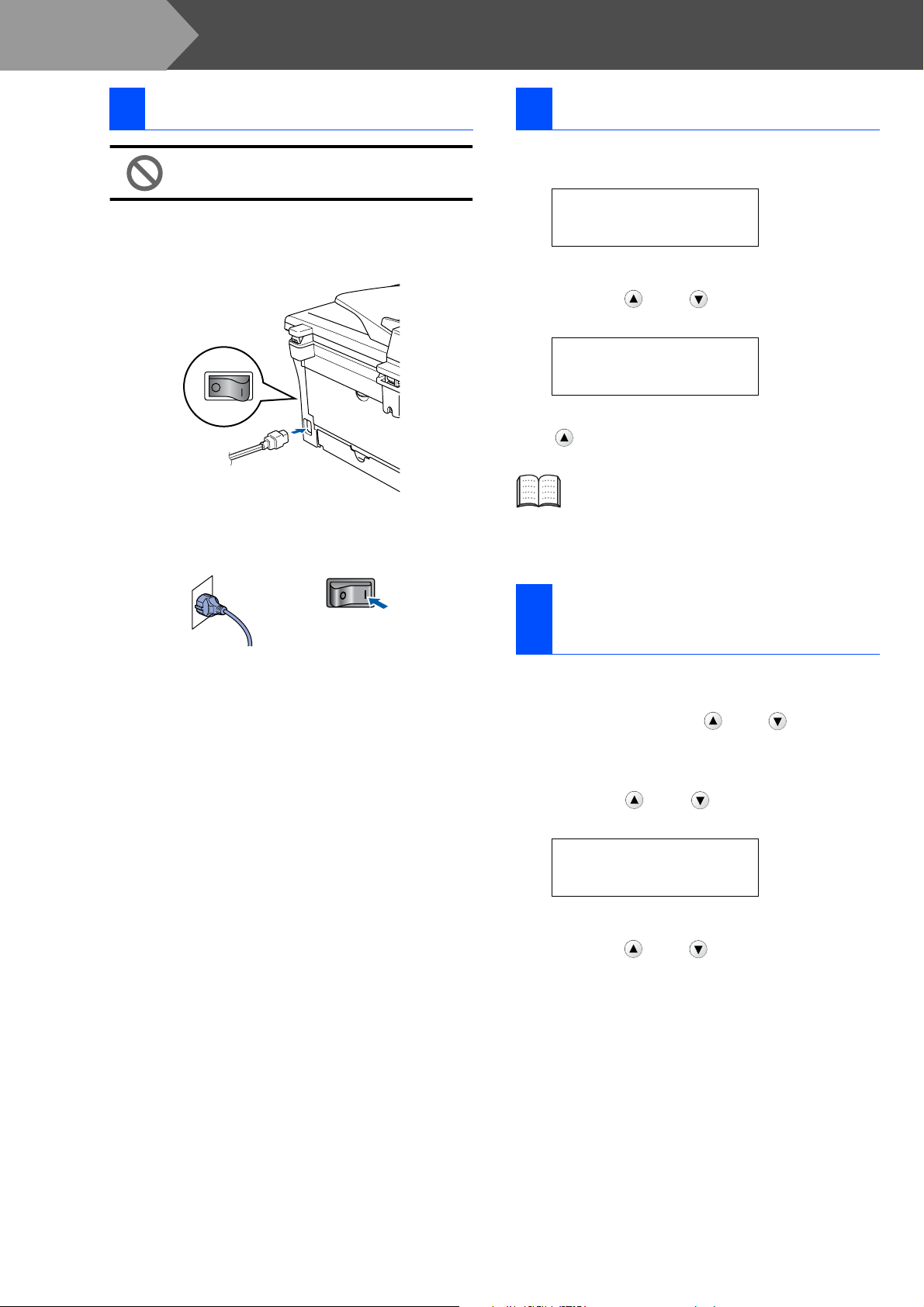
Steg 1
3 Anslut nätkabeln 4 Välja språk
1
2
Ställa in maskinen
Koppla inte in parallell- eller USBkabeln i detta läge.
Kontrollera att strömmen är av.
Anslut nätkabeln till maskinen.
Stick in nätkontakten i ett vägguttag.
Sätt på strömbrytaren.
1
Då strömbrytaren vridits på, visar LCDskärmen:
Select Language
Press Set Key
Tryck på Set.
2
Tryck på eller för att välja språk och
tryck på Set.
English?
Yes ▲ No
▲
3
Om önskat språk visas trycker du på
(Ja).
Om du har ställt in fel språk, kan du ändra
språket från kontrollpanelens meny på
maskinen. (För ytterligare information, se
"Hur du ändrar skärmspråket" i
bruksanvisningens kapitel 6).
Inställning av
5
skärmkontrast
Ändra kontrasten om du vill ha en ljusare eller
mörkare skärm.
1
Tryck på Menu och eller för att välja
1.Grundinställn
Tryck på Set.
2
Tryck på eller för att välja
5.LCD Styrka
Grundinställn
5.LCD Styrka
Tryck på Set.
3
Tryck på eller för att välja
Mörk
.
Tryck på Set.
4
Tryck på Stop/Exit.
.
.
Ljus
eller
6
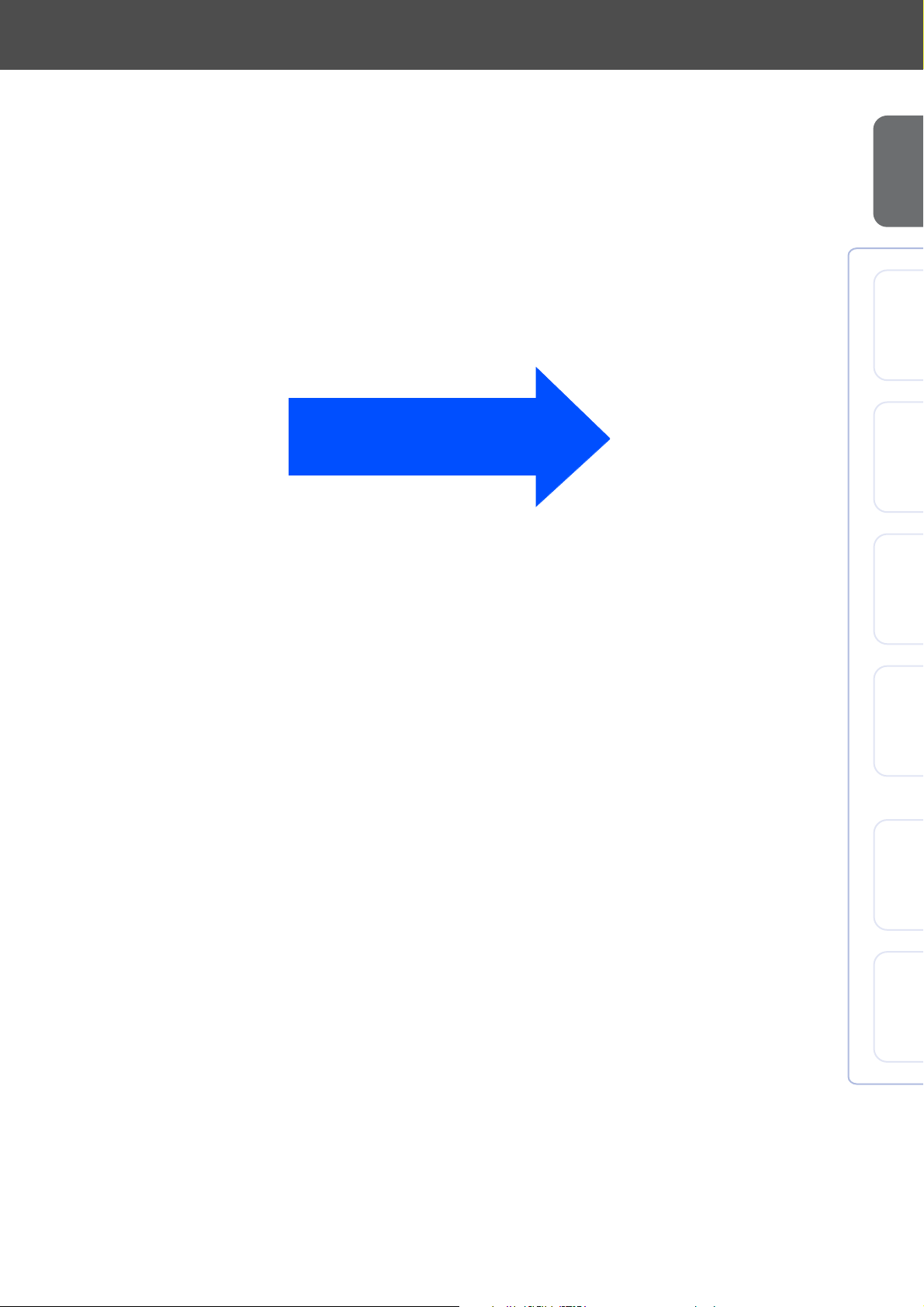
®
Ställa in
maskinen
USB
Windows
Fortsätt till steg 2,
Installera drivrutin och programvara
®
Parallell
Windows
4.0
®
Parallell
NT
Windows
®
nätverk
Windows
Valfritt trådlöst
®
USB
Macintosh
®
nätverk
Macintosh
Valfritt trådlöst
7
